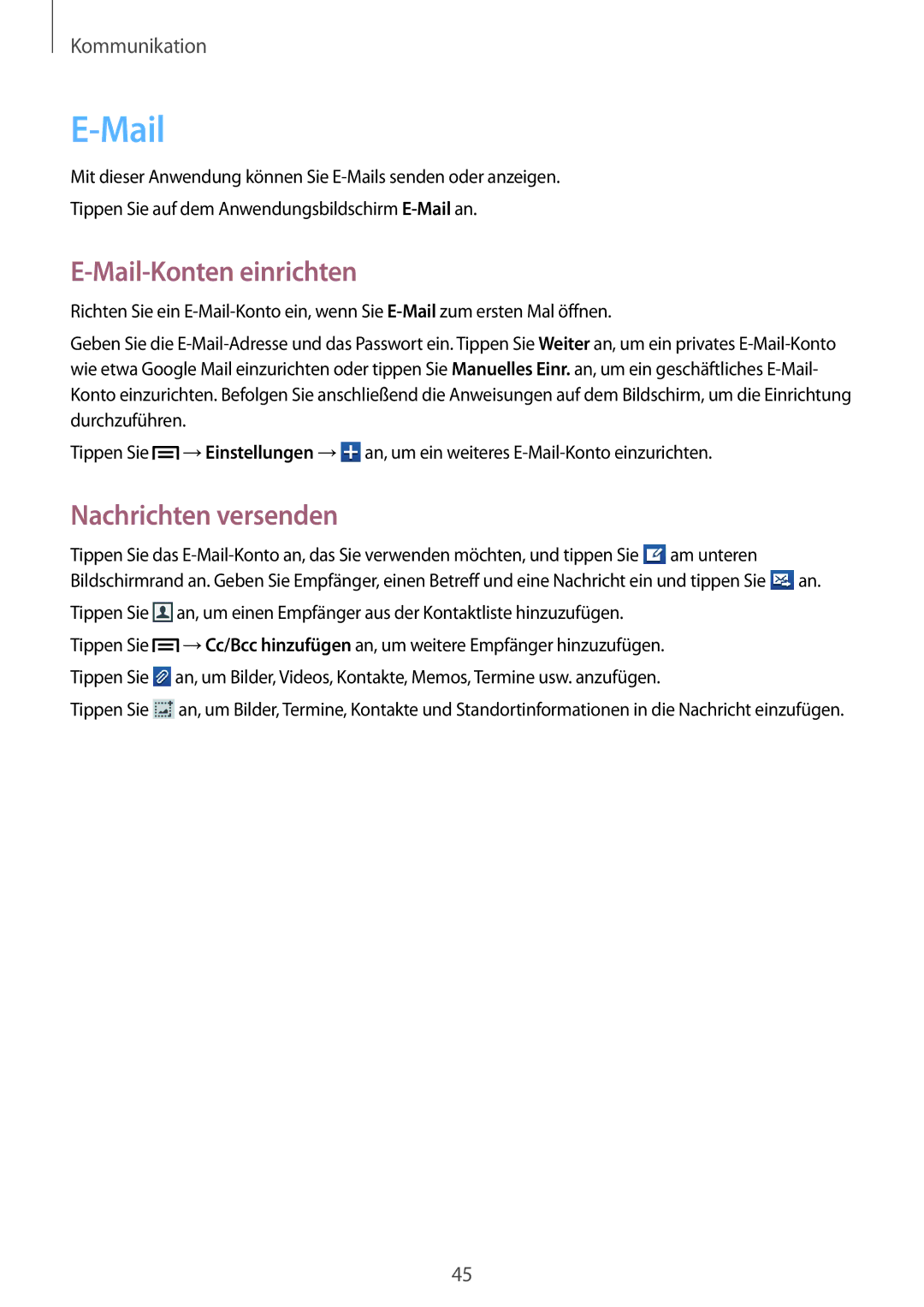Kommunikation
E-Mail
Mit dieser Anwendung können Sie
Tippen Sie auf dem Anwendungsbildschirm
E-Mail-Konten einrichten
Richten Sie ein
Geben Sie die
Tippen Sie ![]() →Einstellungen →
→Einstellungen →![]() an, um ein weiteres
an, um ein weiteres
Nachrichten versenden
Tippen Sie das ![]() am unteren Bildschirmrand an. Geben Sie Empfänger, einen Betreff und eine Nachricht ein und tippen Sie
am unteren Bildschirmrand an. Geben Sie Empfänger, einen Betreff und eine Nachricht ein und tippen Sie ![]() an.
an.
Tippen Sie ![]() an, um einen Empfänger aus der Kontaktliste hinzuzufügen. Tippen Sie
an, um einen Empfänger aus der Kontaktliste hinzuzufügen. Tippen Sie ![]() →Cc/Bcc hinzufügen an, um weitere Empfänger hinzuzufügen. Tippen Sie
→Cc/Bcc hinzufügen an, um weitere Empfänger hinzuzufügen. Tippen Sie ![]() an, um Bilder, Videos, Kontakte, Memos, Termine usw. anzufügen.
an, um Bilder, Videos, Kontakte, Memos, Termine usw. anzufügen.
Tippen Sie ![]() an, um Bilder, Termine, Kontakte und Standortinformationen in die Nachricht einzufügen.
an, um Bilder, Termine, Kontakte und Standortinformationen in die Nachricht einzufügen.
45